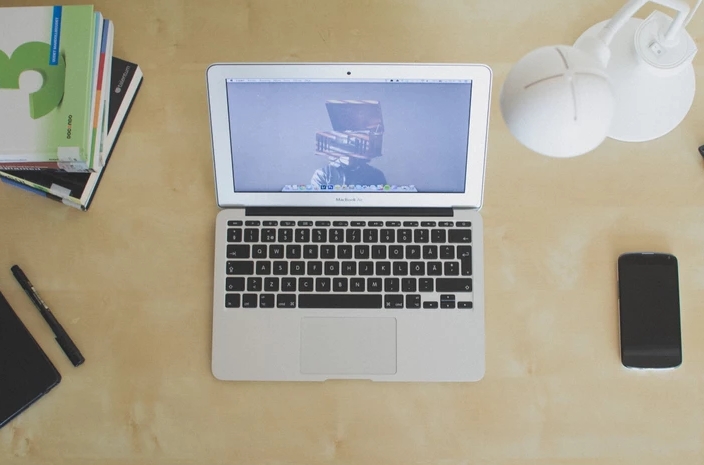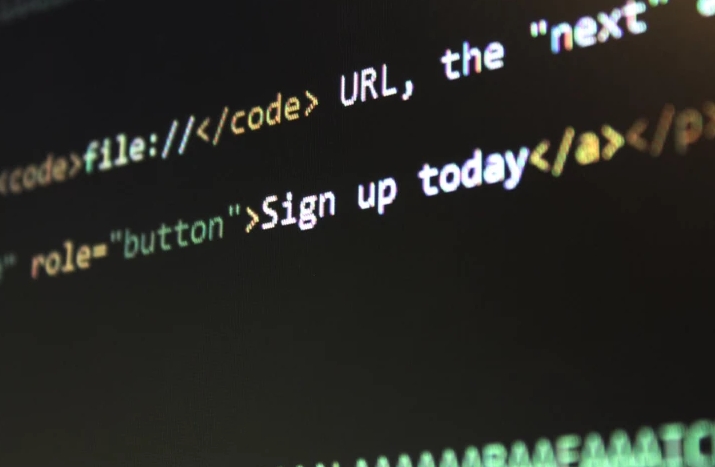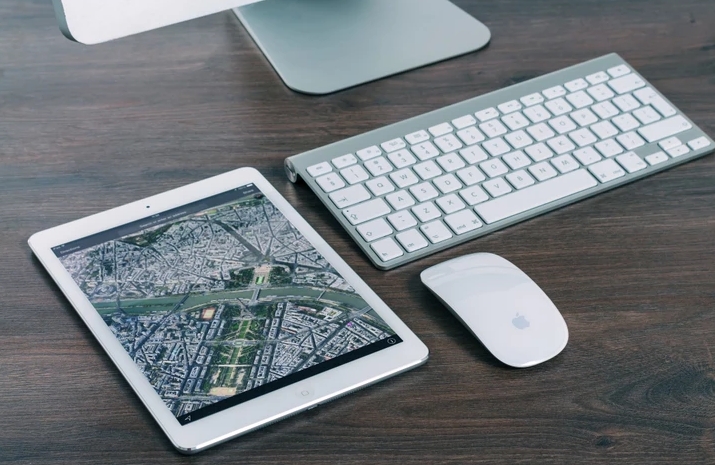笔记本电脑是我们日常生活中常用的电子设备之一,随着无线网络的普及,连接WiFi成为了我们使用笔记本电脑的必要条件之一。在一些新环境中,我们可能并不熟悉周围的WiFi信号,这时候就需要使用笔记本电脑搜索WiFi信号。本文将介绍笔记本电脑搜索WiFi信号的方法及注意事项。
一、搜索WiFi信号的方法
1. 打开电脑的WiFi开关

我们需要确保笔记本电脑的WiFi开关已经打开。在大多数笔记本电脑上,WiFi开关通常位于键盘上方的功能键中,标有一个无线信号的图标。按下此键即可开启或关闭笔记本电脑的WiFi功能。
2. 打开WiFi设置
接下来,我们需要打开WiFi设置。在Windows系统中,可以通过单击任务栏右下角的WiFi图标来打开WiFi设置。在Mac系统中,可以通过单击菜单栏上的WiFi图标来打开WiFi设置。
3. 搜索WiFi信号
在WiFi设置中,我们可以看到周围可用的WiFi信号列表。如果没有显示可用的WiFi信号,可以尝试刷新一下WiFi列表。一般情况下,笔记本电脑会自动搜索周围的WiFi信号并列出可用的信号列表。选择需要连接的WiFi信号并输入密码即可连接。
二、注意事项
1. 信号强度
在搜索WiFi信号时,我们需要注意信号强度。如果周围的WiFi信号强度很弱,可能无法连接或者连接速度很慢。此时,我们可以尝试靠近WiFi路由器或者使用信号增强器来增强信号强度。
2. WiFi密码
在连接WiFi信号时,我们需要输入正确的WiFi密码。如果输入错误的密码,将无法连接WiFi信号。如果忘记了WiFi密码,可以尝试重置WiFi密码或者联系WiFi路由器管理员获取密码。
3. 安全性
在连接WiFi信号时,我们需要注意WiFi信号的安全性。一些公共WiFi信号可能存在安全隐患,可能会泄露个人信息或者受到黑客攻击。因此,我们应该尽量避免连接不安全的WiFi信号,特别是在处理敏感信息时。
搜索WiFi信号是使用笔记本电脑的必要条件之一。我们需要了解搜索WiFi信号的方法及注意事项,以便更好地使用笔记本电脑。
 返回上级
返回上级
 2023-11-23
2023-11-23